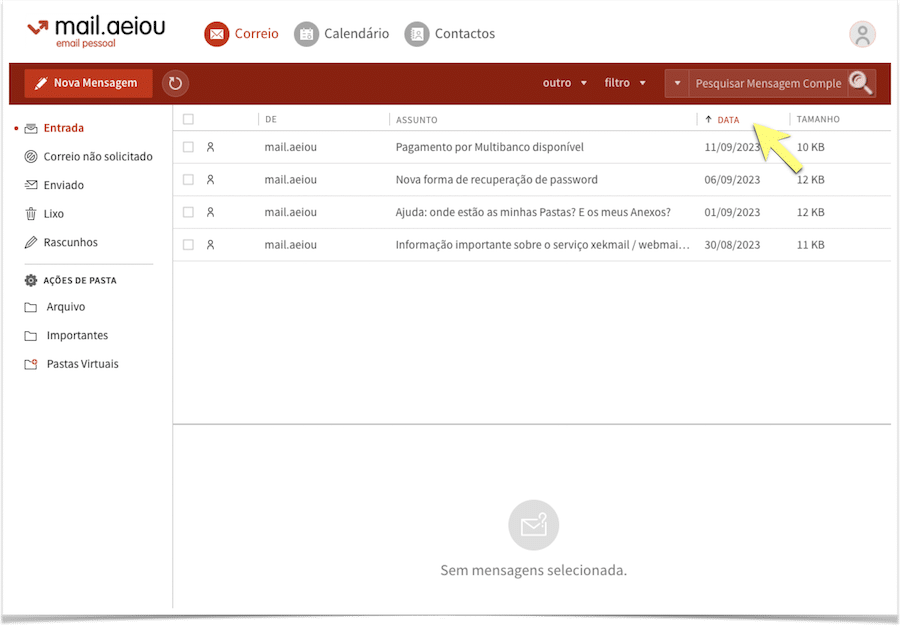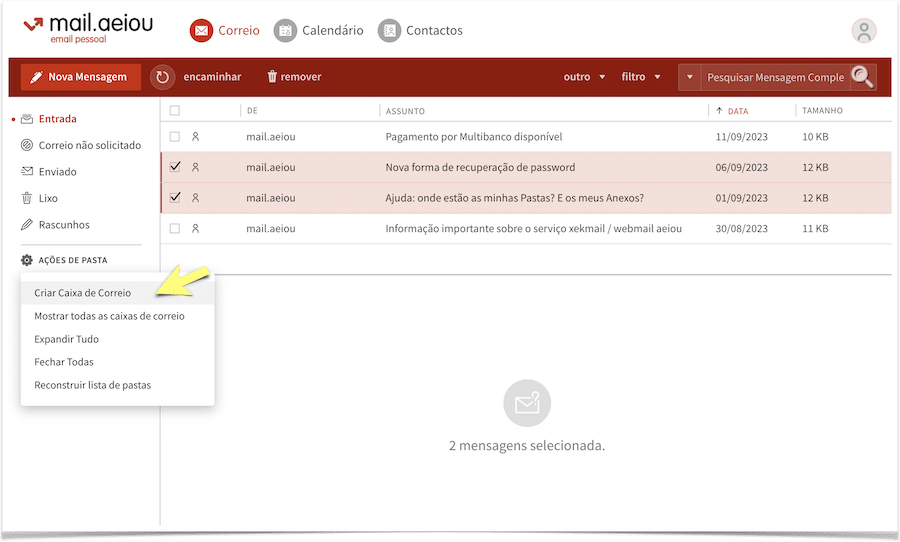Circular enviada a 26 de setembro de 2023
— Informações sobre opções de ordenação, pre-visualização, seleção e gestão de mensagens.
Olá, boa tarde!
Obrigado, uma vez mais, pelo feedback que nos têm enviado. Os comentários, críticas e sugestões que recebemos são importantes para que possamos melhorar o seu mail.aeiou.
Alguns utilizadores mostraram dúvidas acerca da melhor forma de organizar e gerir as suas mensagens. Recolhemos algumas dessas dúvidas e enviamos abaixo informações que lhe podem ser úteis.
Ordenação das mensagens
Por omissão, o novo mail.aeiou ordena as mensagens nas caixas de correio por ordem da mais antiga para a mais recente (com as mais antigas no topo).
Para alterar esta opção, use por favor o botão “DATA” acima da lista de mensagens, conforme imagem abaixo:
Pré-visualização das mensagens
O novo mail.aeiou tem 3 opções de pré-visualização de mensagens: painel dividido horizontalmente, painel dividido verticalmente, e sem pre-visualização.
Encontra essas opções na barra vermelha, no botão “OUTRO”, conforme imagem abaixo:
 Em ecrãs com resoluções mais pequenas, aconselhamos que os utilizadores usem a opção “Ocultar pré-visualização”.
Em ecrãs com resoluções mais pequenas, aconselhamos que os utilizadores usem a opção “Ocultar pré-visualização”.
Assim que definir a sua preferência de visualização de mensagens, a mesma ficará memorizada na sessão de correio seguinte, independentemente do computador utilizado.
Em termos práticos, se, por exemplo, mudar para a organização Vertical no computador do seu local de trabalho, em casa também passará a ver as mensagens neste modo.
Selecionar múltiplas mensagens
Na sua lista de mensagens, pode selecionar todas as mensagens, ou várias várias mensagens ao mesmo tempo — por exemplo, para as apagar ou mover para outra pasta.
Para selecionar todas as mensagens ao mesmo tempo, clique no quadradinho à esquerda de “DE” na linha acima da lista de mensagens.
Para selecionar várias mensagens ao mesmo tempo, à sua escolha, clique no quadrado à esquerda do destinatário, conforme imagem abaixo:
Arquivar mensagens
Se quiser arquivar as suas mensagens em pastas personalizadas, pode criar pastas na opção “Criar Caixa de Correio” no botão “Ações de Pasta” na barra lateral à esquerda. Escolha o nome pretendido para a sua pasta e crie a sua pasta:
Depois de ter as suas pastas personalizadas, pode arquivar múltiplas mensagens selecionando-as e arrastando-as para a pasta pretendida:
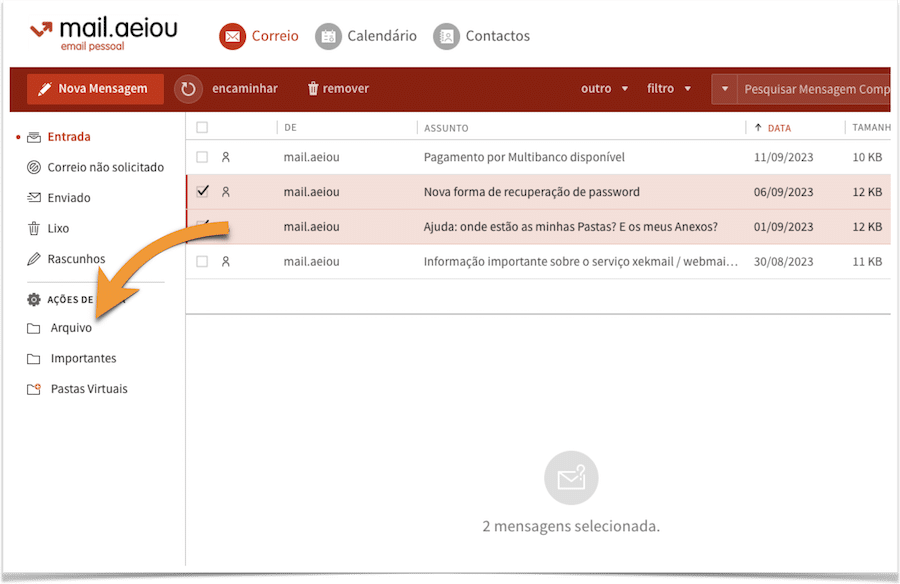
Vamos manter estas informações atualizadas numa nova página na área de Ajuda, que pode consultar aqui:
https://webmail.aeiou.pt/knowledge-base/opcoes-de-visualizacao-de-mensagens/
Se necessitar de informações sobre as pastas do seu antigo email ou sobre visualização de anexos, consulte por favor a página “Onde estão as minhas Pastas? E os meus Anexos?“, no seguinte endereço:
https://webmail.aeiou.pt/knowledge-base/onde-estao-as-minhas-pastas-e-os-meus-anexos/